戴尔g15笔记本如何开启独立显卡?
- 电脑设备
- 2025-04-08
- 32

在当今游戏笔记本市场中,戴尔G15凭借其出色的性能和合理的价格深受玩家喜爱。为了让这款笔记本发挥最大的游戏性能,正确开启和管理其独立显卡至关重要。接下来,本文将指导您如...
在当今游戏笔记本市场中,戴尔G15凭借其出色的性能和合理的价格深受玩家喜爱。为了让这款笔记本发挥最大的游戏性能,正确开启和管理其独立显卡至关重要。接下来,本文将指导您如何在戴尔G15笔记本上开启独立显卡,并提供一些高级技巧以优化您的体验。
一、确认笔记本显卡配置
在开始之前,您需要确定您的戴尔G15笔记本配置了哪种类型的显卡。一般来说,戴尔G15搭载的可能是NVIDIA的RTX系列显卡,例如RTX3060、RTX3070等。确认显卡型号将帮助您在后续过程中正确设置。

二、进入NVIDIA控制面板
要开启独立显卡,首先需要进入NVIDIA控制面板。可以通过以下步骤进行操作:
1.在桌面右键点击,选择"NVIDIA控制面板"。
2.在控制面板中,选择"管理3D设置"。
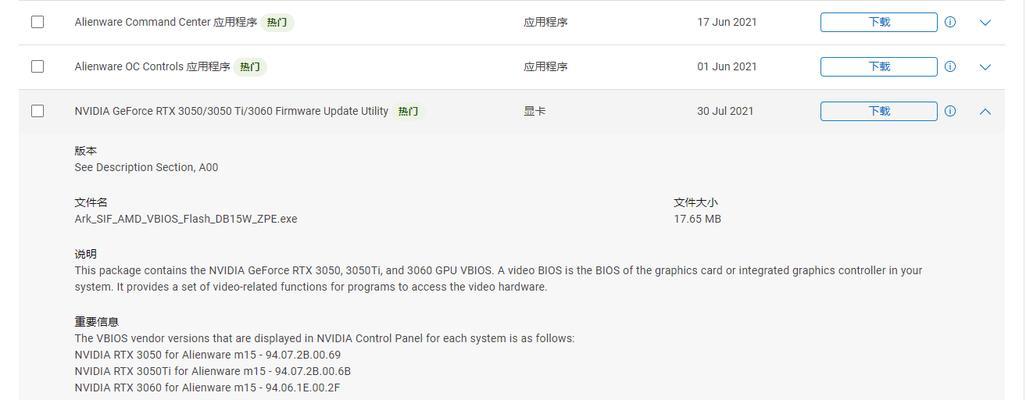
三、设置全局使用独立显卡
为了让戴尔G15的独立显卡用于所有的3D应用程序,您可以按照以下步骤设置:
1.在"NVIDIA控制面板"的左侧菜单中,找到并点击"全局设置"。
2.在右侧的"图形处理器"选项中,选择"高性能NVIDIA处理器"。
3.点击应用并保存设置。

四、选择特定程序使用独立显卡
如果您希望对特定游戏或程序使用独立显卡,步骤如下:
1.在"NVIDIA控制面板"中,点击"程序设置"。
2.在"程序"部分,点击"添加",浏览并选择您希望使用独立显卡的程序。
3.在下方的"选择一个程序控制设置"选项中,选择"NVIDIA处理器"。
4.确认无误后点击应用,并重新启动程序。
五、检查电源设置
戴尔G15的电源设置也会影响显卡的使用。若需要确保独立显卡在游戏时工作,需检查电源设置:
1.打开控制面板并选择"硬件和声音"下的"电源选项"。
2.点击您正在使用的电源计划旁边的"更改计划设置"。
3.在弹出的窗口中,点击"更改高级电源设置"。
4.展开"显示"选项,确保"使用电池"和"接通电源"下的"PCIExpress"设置为"关闭"状态。
六、更新显卡驱动
为了确保独立显卡能够被正确识别并发挥最佳性能,定期更新显卡驱动是必不可少的步骤:
1.下载并安装最新的NVIDIA显卡驱动程序。
2.在安装过程中,确保选择"自定义"安装,并根据需要选择安装组件。
3.完成安装并重启计算机。
七、优化独立显卡性能
在成功开启独立显卡的基础上,您可以进一步优化设置以获得更好的游戏体验:
1.在"NVIDIA控制面板"的左侧菜单中,点击"3D设置"下的"管理3D设置"。
2.在"全局设置"页面底部,可以调整"最大预渲染帧数"、"线程优化"等高级设置。
3.注意,不同的游戏对显卡性能的需求不同,建议根据实际情况进行调整。
八、常见问题与解决方案
问题一:我的戴尔G15笔记本没有独立显卡选项怎么办?
解决方案:请检查显卡驱动是否为最新版本,如果不是,请更新驱动。同时,确保没有其他软件冲突,如使用了集成显卡的节电模式。
问题二:开启独立显卡后,笔记本发热量变大,怎么办?
解决方案:笔记本发热量增大是因为独立显卡工作时消耗更多能量。您可以使用笔记本散热底座,保持良好的通风环境,并定期清理风扇和散热口的灰尘。
问题三:独立显卡无法在游戏中启用怎么办?
解决方案:确认游戏是否兼容独立显卡,并正确安装和配置。如果问题依旧,请检查电脑是否有其他硬件或软件问题,或尝试联系技术支持。
通过以上步骤,您应该能够在戴尔G15笔记本上成功开启并优化独立显卡的使用。如果您在操作过程中遇到任何问题,不妨访问戴尔的官方支持论坛,寻找更多的帮助和建议。
综上,正确配置和使用戴尔G15的独立显卡是提升游戏体验的关键。希望本文能够帮助您充分利用这款出色的笔记本的潜力,享受更加流畅、真实的游戏世界。
本文链接:https://www.usbzl.com/article-46022-1.html

